WPS Office APP表格隐藏功能的使用方法
首先打开手机WPS Office
打开或新建表格
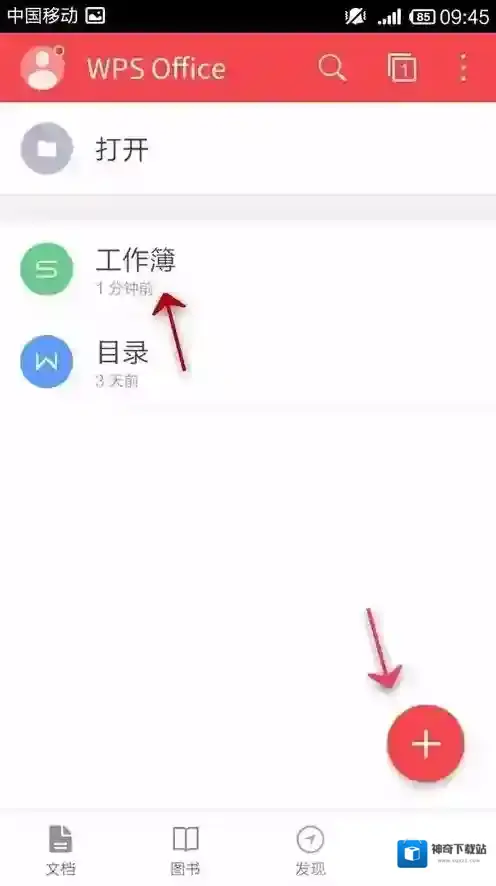
金山WPS办公软件隐藏
打开“工具”
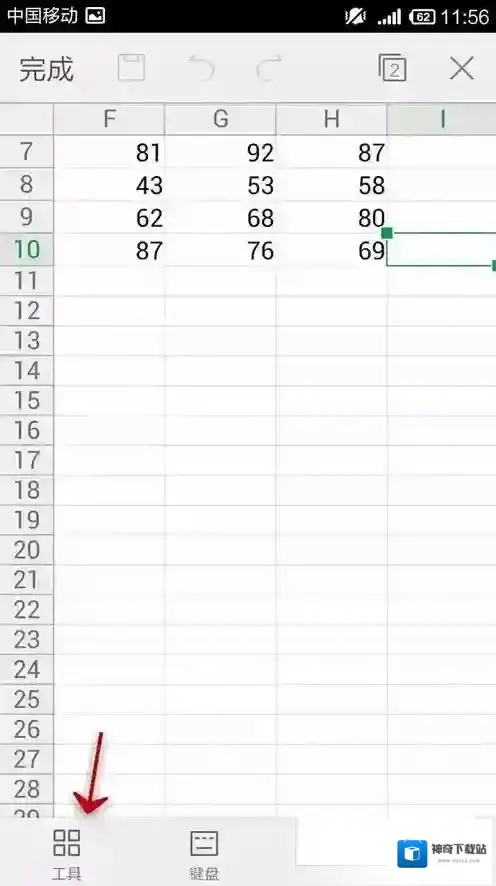
金山WPS办公软件网格线
打开“查看”
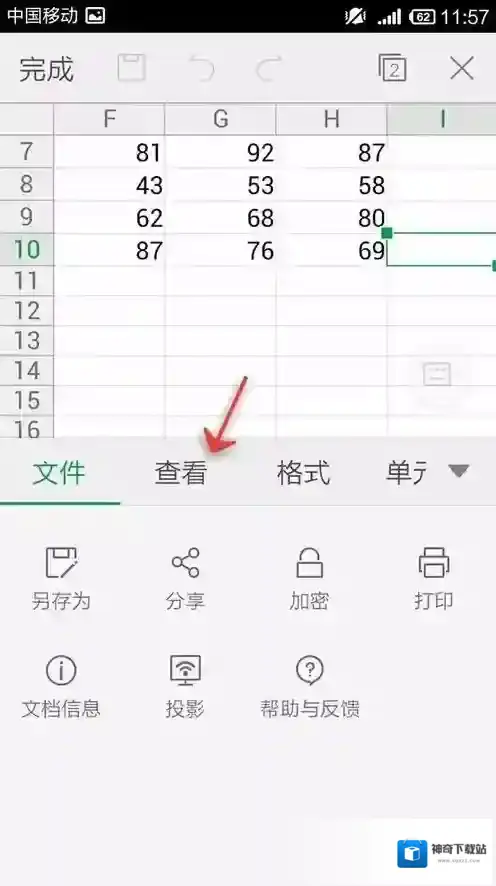
金山WPS办公软件表头
点击“隐藏”
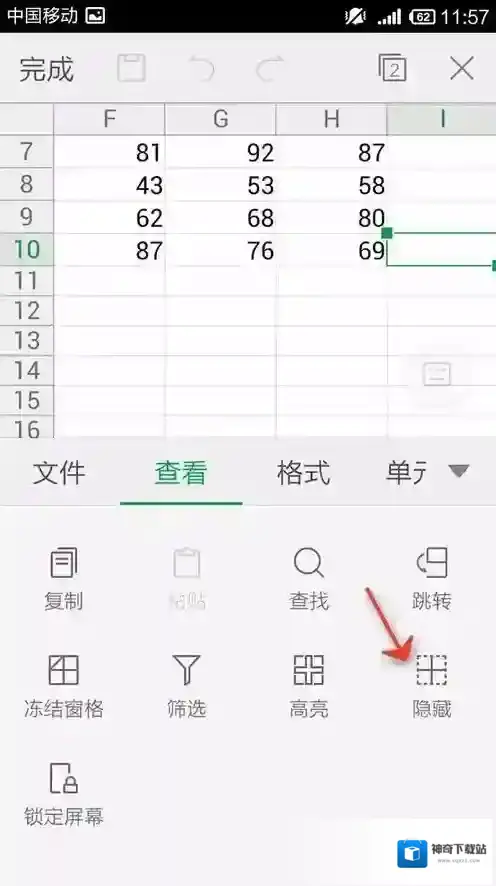
金山WPS办公软件点击
分别有隐藏网格线、隐藏表头两个功能
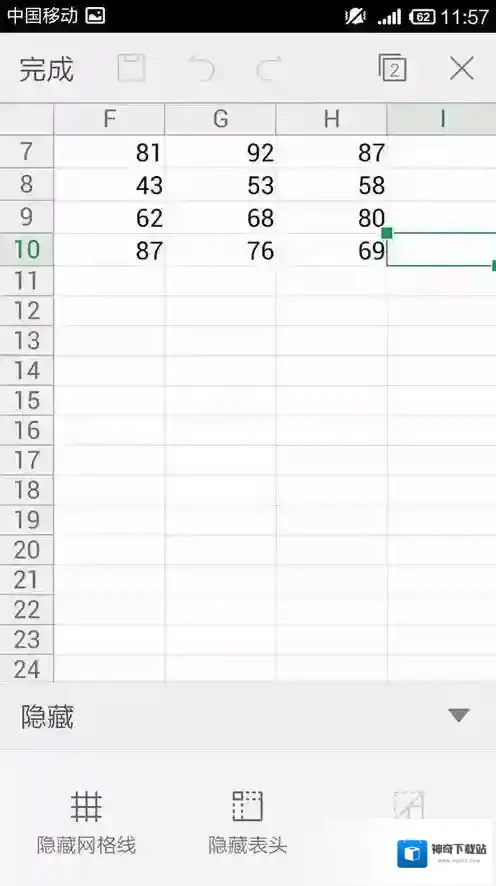
金山WPS办公软件表格
点击“隐藏网格线”网格线就没啦
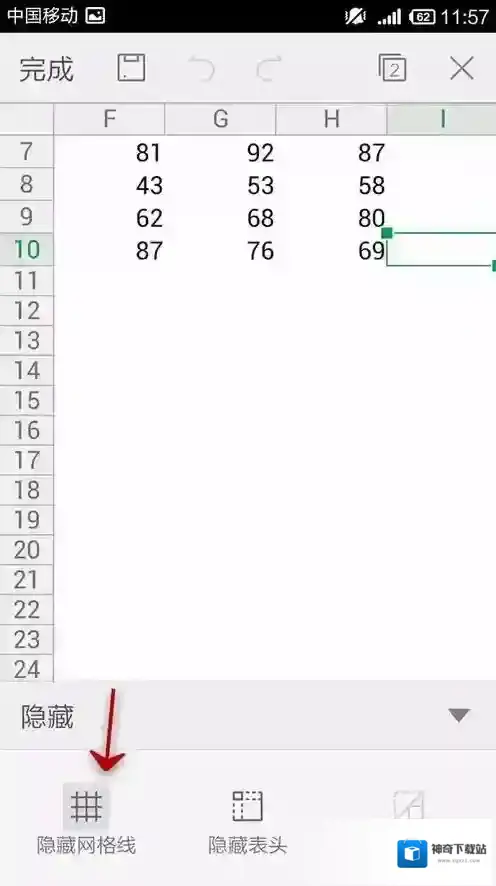
点击’隐藏表头,表头就没啦
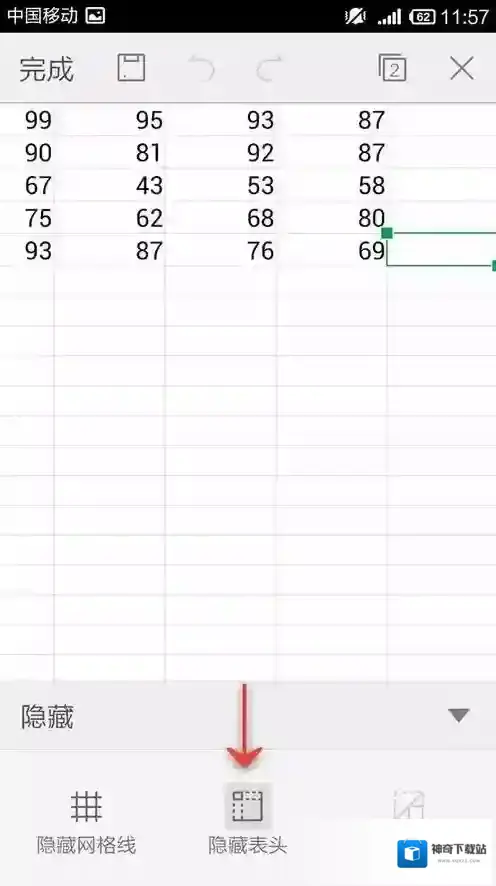
金山WPS办公软件应用相关内容
-
WPS Office APP设置字号的图文教程
1.首先打开手机WPS Office 2.打开或新建表格 金山WPS办公软件字号 3.打开”工具“ 金山WPS办公软件表格 4.打开”格式“ 金山WPS办公软件格式 5.点击”字号“ 金山WPS办公软件打开 6.选择字号并选中...2025-06-19 -
WPS Office APP PPT段落功能的使用方法
首先打开手机WPS Office 打开PPT 金山WPS办公软件段落 点击需要编辑的文字,才能显示段落功能 金山WPS办公软件点击 点击“工具” 金山WPS办公软件选择 点击段落 金山WPS办公软件行距 在对齐文本中,可以根据...2025-06-19 -
WPS Office APP表格打印的操作方法
首先我们打开手机WPS Office表格 金山WPS办公软件表格 打开或新建表格 金山WPS办公软件点击 点击“工具” 金山WPS办公软件打印 点击“文件” 金山WPS办公软件打开手机 点击“打印” 金山WPS办公软件打印设置 ...2025-06-19 -
WPS Office APP PPT添加备注的方法
1.首先打开手机WPS Office 2.打开ppt 金山WPS办公软件备注 3.点击最下方的“工具” 金山WPS办公软件点击 4.点击“插入” 金山WPS办公软件就会 5.点击“备注” 金山WPS办公软件信息 6.输入备注内...2025-06-14

发表回复
评论列表 ( 0条)